Types de modèles et syntaxe
Types de modèles
Mobee prend en charge deux types de modèles :
Modèle de document simple
Lorsque la case à cocher Document regroupé n'est pas cochée, le modèle est conçu pour une génération unitaire. Cela signifie que le modèle inclut des informations pour un seul enregistrement. Par exemple, si vous créez un modèle simple pour l'objet "Contact", il incorporera les informations d'un contact et ses données associées.
Modèle de document regroupé
Lorsque la case à cocher Document regroupé est cochée, cela indique que le modèle sera généré pour plusieurs enregistrements simultanément. Ce modèle utilise une syntaxe spéciale pour parcourir une liste d'enregistrements. Pour accéder aux champs de chaque enregistrement dans un document regroupé, votre modèle doit commencer par boucler à travers la liste d'éléments en utilisant la balise suivante {#items}{/}. Consultez la section boucles pour plus de détails.
Syntaxe
La syntaxe des balises utilisées dans les modèles Mobee est inspirée par la syntaxe Mustache, indépendante du langage.
- Les balises normales commencent par un caractère alphabétique.
- Les autres types de balises commencent par des préfixes spéciaux.
Par exemple :
- Accéder aux champs de fusion sur l'objet :
{Salutation} {FirstName} {Name} - Accéder aux données de listes associées :
{#Cases}et{/}pour ouvrir et fermer une balise. Consultez la section boucles pour plus de détails. - Insérer des images dynamiques :
{%ImageUrl__c}ajoutera l'image pour le champ "ImageUrl__c". Consultez la section Images dynamiques pour plus de détails.
Par exemple, pour accéder aux données du "Contact" en utilisant la syntaxe donnée dans votre modèle :
Bonjour {Salutation} {FirstName} {LastName} !
Résultat :
Bonjour M. John Doe !
Conditions
Les conditions commencent par le caractère # et se terminent par une barre oblique. Par exemple, {#Salutation == "M."} commence une condition et {/} la termine.
Remarque : Pour vérifier les champs de case à cocher (true ou false), utilisez la syntaxe suivante :
Le contact {Nom} {#HasOptedOutOfEmail == 1}a{/}{#HasOptedOutOfEmail == 0}n'a pas{/} refusé les emails.
Résultat :
Le contact M. John Doe a refusé les emails.
Expressions logiques
Vous pouvez utiliser les opérateurs suivants pour des expressions logiques plus complexes :
- AND
a && b - OR
a || b - ADDITION
a + b - SOUSTRACTION
a - b - MULTIPLICATION
a * b - MODULO
a % b - DIVISION
a / b - TERNARY
a ? b : c - ASSIGNATION
a = 1 - ÉGALITÉ/INÉGALITÉ
a == 1, a != 1 - RELATIONNEL
a > 1, a < 1, a >= 1, a <= 1 - PRÉSÉANCE DES OPÉRATEURS avec des parenthèses
(a && b) || c - NOTATION EXPONENTIELLE :
12e3=> renvoie12000
Exemple :
{#products.length > 1}Il y a plusieurs produits{/}
{#FirstName == "John"}Bonjour John{/}
La première condition affichera la section uniquement s'il y a 2 produits ou plus.
La deuxième condition affichera la section uniquement si le prénom est la chaîne "John".
Résultat :
Il y a plusieurs produits
Bonjour John
Boucles
Comme mentionné précédemment, nous commençons à boucler à travers une liste de données avec le symbole #. Exemple :
{#Cases}
{CaseNumber} : {Description}.
{/}
Résultat :
00001299 : Besoin d'une autorisation d'accès pour visiter l'emplacement.
00001624 : Support Client.
00001836 : Le câble du chargeur de batterie est manquant.
Remarque : Chaque champ de fusion utilisé dans la section de boucle fait référence aux champs de l'objet associé actuel. Si le champ n'est pas trouvé sur l'objet associé, le moteur le référencera à partir de l'objet parent.
Images dynamiques
Les images dynamiques peuvent être intégrées de manière transparente dans vos documents générés grâce à l'utilisation de placeholders dynamiques. Par exemple, si vous possédez un champ nommé ProfilePicture__c contenant l'URL d'une image ou l'image encodée en tant que chaîne Base64, elle peut être incorporée dans votre document sans effort en utilisant la balise désignée : {%ProfilePicture__c} (commençant par le symbole %).
Images Base64
Pour inclure une image à l'aide de données base64, encodez simplement l'image au format Base64 et stockez-la directement dans votre champ Salesforce.
Images par URL
Pour incorporer une image à l'aide d'une URL, suivez les étapes procédurales suivantes :
- Accédez à "Configuration" dans Salesforce.
- Dans la zone de recherche rapide, localisez et sélectionnez "Paramètres de Site Distant".
- Cliquez sur le bouton "Nouveau Site Distant".
- Attribuez un nom au site (par exemple, "Site Imgur").
- Dans le champ "URL du Site Distant", saisissez l'URL de base de l'emplacement de l'image, par exemple "https://i.imgur.com".
- Activez la case à cocher "Désactiver la Sécurité du Protocole" pour autoriser la récupération via HTTP.
- Sélectionnez "Enregistrer" pour conserver les modifications.
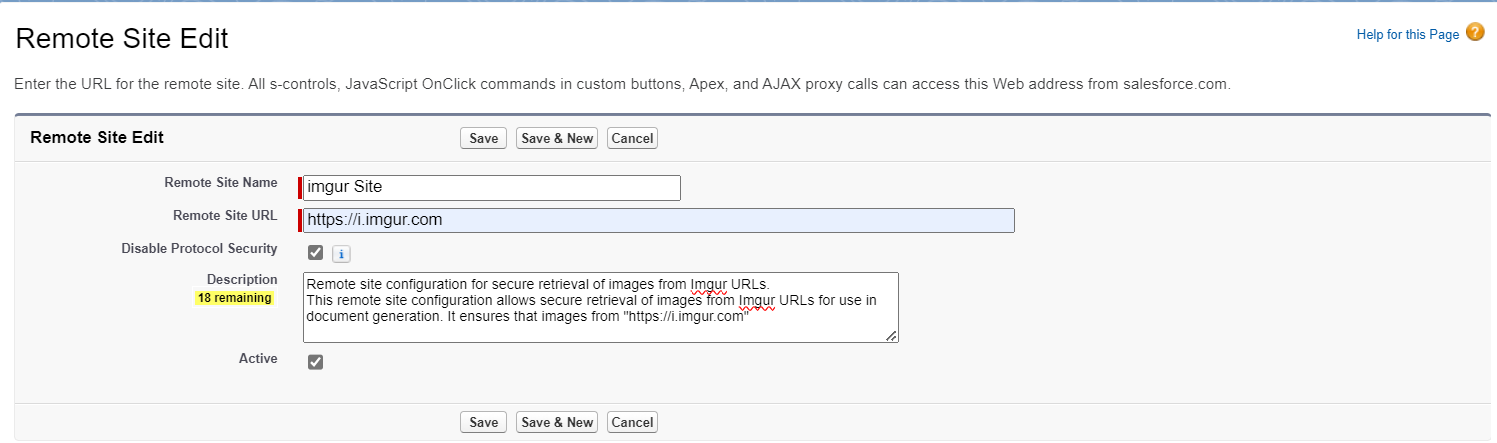
Procédez aux étapes suivantes pour incorporer l'URL dans les URL de confiance avec toutes les directives de la politique de sécurité du contenu (CSP) activées :
- Sur la page de configuration, localisez "URL de Confiance" à l'aide de la boîte de recherche rapide.
- Sélectionnez le bouton "Nouvelle URL de Confiance".
- Attribuez un nom à l'URL de confiance (par exemple, "Imgur de Confiance").
- Dans le champ "URL du Site", saisissez la même URL de base qu'auparavant, c'est-à-dire "https://i.imgur.com".
- Activez toutes les directives CSP : "Connecter", "Police de caractères", "Img", "Média", "Objet", "Script", "Style".
- Confirmez les modifications en cliquant sur "Enregistrer".
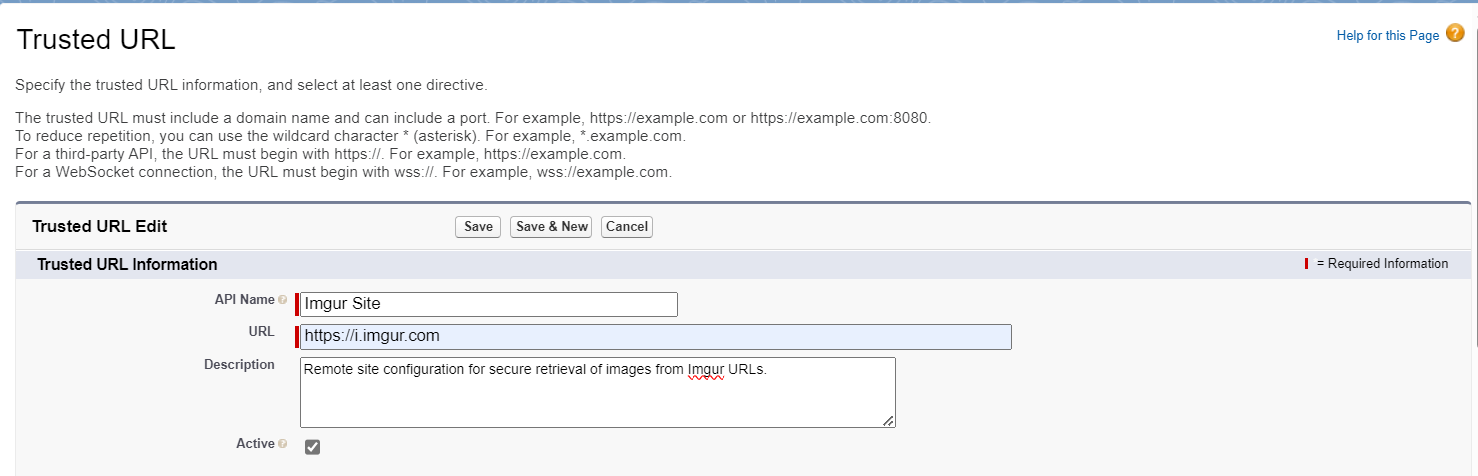
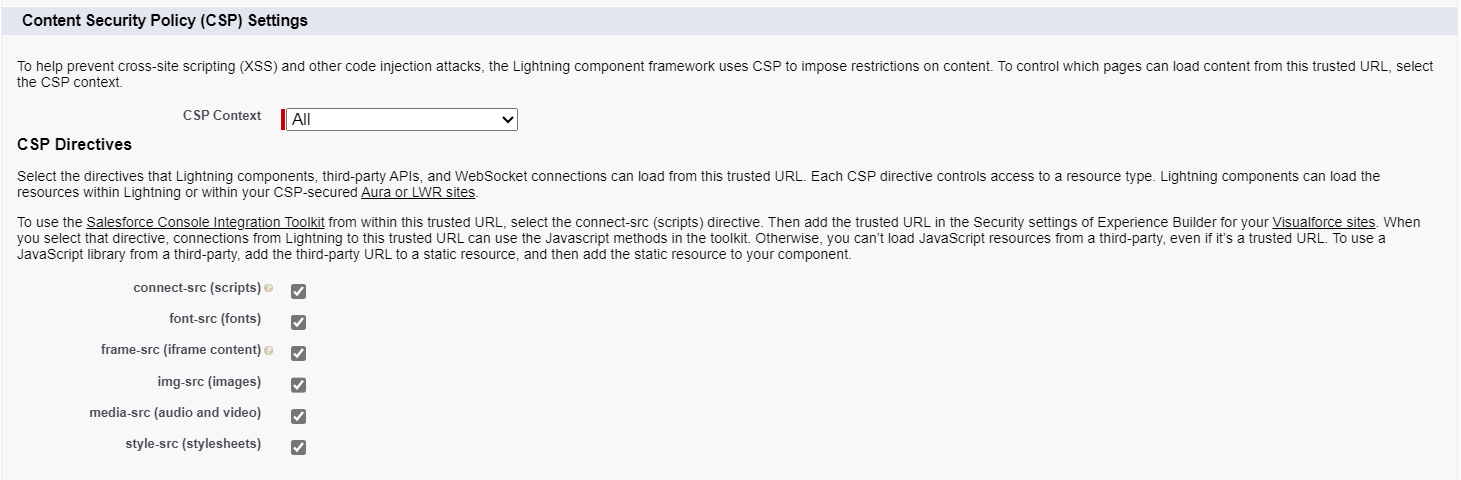
Vous avez maintenant configuré les paramètres du site distant et les URL de confiance pour récupérer en toute sécurité l'image via HTTP. Vous pouvez ensuite utiliser la balise {%ProfilePicture__c} pour inclure dynamiquement l'image dans vos documents générés.
Filtres
Avec les filtres, il est possible de manipuler n'importe quel champ de données fourni. Mobee propose plusieurs filtres conçus pour formater, manipuler et personnaliser le contenu dynamique au sein des modèles de documents. Ces filtres aident les utilisateurs à formater les dates, à modifier la casse du texte et à générer un contenu adapté.
Exemple d'utilisation
Scénario :
Un utilisateur génère un document contractuel qui inclut un formatage de date personnalisé et des noms formatés dynamiquement. Le système doit retourner les dates dans différents formats et convertir les noms en majuscules ou minuscules selon les besoins.
Modèle :
Bonjour {Salutation} {FirstName} {LastName | upper} !
La date d'aujourd'hui est {docUtils.today | formatDate: '[["year": "numeric", "month": "long", "day": "numeric"]]'} .
La date de début du contrat est {StartDate | shortDate}.
L'année prochaine, cette date sera {StartDate | followingYear}.
Données d'entrée :
| Champ | Valeur |
|---|---|
| Salutation | M. |
| FirstName | John |
| LastName | Doe |
| StartDate | 2022-01-21 |
Sortie attendue :
Bonjour M. John DOE !
La date d'aujourd'hui est 21 janvier 2022.
La date de début du contrat est 21/01/2022.
L'année prochaine, cette date sera 2023.
Filtres de chaînes de caractères
lower: Convertit le texte en minuscules.Exemple :
{"Bonjour Monde" | lower}Sortie :
bonjour mondeupper: Convertit le texte en majuscules.Exemple :
{"bonjour monde" | upper}Sortie :
BONJOUR MONDE
Filtres de dates
shortDate: Formate la date en un format concis.Exemple :
{StartDate | shortDate}Sortie :
21/01/2022followingMonth: Retourne le mois suivant la date donnée.Exemple :
{StartDate | followingMonth: '[["year": "numeric", "month": "long"]]'}Sortie :
février 2022followingYear: Retourne l'année suivant la date donnée.Exemple :
{StartDate | followingYear: '[["year": "numeric"]]'}Sortie :
2023lastWorkingDayOfMonth: Retourne le dernier jour ouvrable du mois de la date donnée.Exemple :
{StartDate | lastWorkingDayOfMonth}Sortie :
31/01/2022formatDate: Formate la date selon les options spécifiées.Exemple :
{StartDate | formatDate: '[["year": "numeric", "month": "short", "day": "2-digit"]]'}Sortie :
21 janv. 2022
Options de formatage pour les filtres de dates
Les filtres de dates (followingMonth, followingYear, lastWorkingDayOfMonth, et formatDate) prennent en charge des options de formatage personnalisées comme suit :
[[
"weekday": "narrow" | "short" | "long",
"era": "narrow" | "short" | "long",
"year": "numeric" | "2-digit",
"month": "numeric" | "2-digit" | "narrow" | "short" | "long",
"day": "numeric" | "2-digit",
"hour": "numeric" | "2-digit",
"minute": "numeric" | "2-digit",
"second": "numeric" | "2-digit",
"timeZoneName": "short" | "long",
"timeZone": "Europe/Paris",
"hour12": true | false,
"hourCycle": "h11" | "h12" | "h23" | "h24",
"formatMatcher": "basic" | "best fit"
]]
Cela garantit que les utilisateurs peuvent facilement adapter les formats de date à leurs besoins spécifiques, rendant les documents précis et localisés pour divers publics.
Filtres numériques
Fonction currency
La fonction currency est conçue pour formater les valeurs numériques en devises, ce qui facilite la présentation des données financières dans les documents. En spécifiant un code ISO de devise à 3 lettres, la fonction formate le nombre d'entrée et ajoute le symbole de la devise correspondant en fonction de la langue définie dans le modèle du document.
Pour gérer des devises dynamiques, telles que la devise associée à l'enregistrement actuel (par exemple, une facture ou un compte), la fonction permet de passer des valeurs dynamiques comme $record.CurrencyIsoCode.
Retourne
La fonction renvoie une chaîne formatée représentant le nombre comme une devise, incluant :
- Le symbole de la devise approprié.
- Le formatage du nombre (séparateurs de milliers et décimales) selon la langue du document.
Exemple d'utilisation
Scénario :
Une entreprise génère des factures dans plusieurs devises selon le pays du client. Le symbole de la devise doit s'ajuster dynamiquement en fonction de la devise spécifique de la facture, garantissant une présentation correcte des données financières.
Modèle :
Revenus annuels du compte : { Account.AnnualRevenue | currency: '$record.Account.CurrencyIsoCode'}
Montant de la facture : {Amount | currency: '$record.CurrencyIsoCode'}
Données d'entrée :
| Champ | Valeur |
|---|---|
| AnnualRevenue | 13000000 |
| CurrencyIsoCode | USD |
| Amount | 15123 |
| CurrencyIsoCode | JPY |
Sortie attendue :
Revenus annuels du compte : $13,000,000.00
Montant de la facture : ¥15,123
La fonction currency simplifie la présentation des valeurs monétaires en s’adaptant dynamiquement à diverses devises, ce qui rend les documents plus conviviaux et adaptés à des audiences internationales.
Filtres de liste
Documentation de la fonction groupBy
La fonction groupBy organise les éléments d'une collection en les regroupant selon des clés spécifiées. Plusieurs niveaux de regroupement peuvent être obtenus en fournissant plusieurs clés, séparées par des points-virgules. L'ordre des regroupements suit la séquence des clés spécifiées.
Retourne
La fonction renvoie un objet contenant les propriétés suivantes :
$groupedKey#: Représente la clé de regroupement à chaque niveau, où#indique le niveau de regroupement, à partir de 1.$groupedItems#: Contient les éléments associés à chaque clé de regroupement. Si plusieurs niveaux de regroupement sont appliqués, chaque niveau contient sa propre clé$groupedKey#et ses éléments$groupedItems#.
Exemple d'utilisation
Scénario :
Regrouper les articles de facture par Category et Subcategory.
Modèle :
Numéro de facture : {InvoiceNumber}
{#InvoiceItems | groupBy: 'Category;Subcategory'}
- Catégorie : {$groupedKey1}
{#$groupedItems1}
- Sous-catégorie : {$groupedKey2}
{#$groupedItems2}
- Article : {ItemName}
Quantité : {Quantity}
Prix : {Price | currency: 'USD'}
{/}
{/}
{/}
Données d'entrée (Format Tableau) :
| Catégorie | Sous-catégorie | Nom de l'article | Quantité | Prix |
|---|---|---|---|---|
| Électronique | Ordinateurs | Dell XPS 13 | 2 | 1200 |
| Électronique | Ordinateurs | MacBook Pro | 1 | 2000 |
| Électronique | Téléphones | iPhone 14 | 3 | 999 |
| Mobilier | Chaises | Chaise de bureau | 5 | 150 |
Sortie attendue :
Numéro de facture : INV-2024-001
Catégorie : Électronique
- Sous-catégorie : Ordinateurs
- Article : Dell XPS 13
Quantité : 2
Prix : $1,200.00 - Article : MacBook Pro
Quantité : 1
Prix : $2,000.00
- Article : Dell XPS 13
- Sous-catégorie : Téléphones
- Article : iPhone 14
Quantité : 3
Prix : $999.00
- Article : iPhone 14
- Sous-catégorie : Ordinateurs
Catégorie : Mobilier
- Sous-catégorie : Chaises
- Article : Chaise de bureau
Quantité : 5
Prix : $150.00
- Article : Chaise de bureau
- Sous-catégorie : Chaises
Cette fonction illustre comment regrouper efficacement des données selon des catégories hiérarchiques.
Fonction sortBy
La fonction sortBy permet de trier les éléments d'une liste selon des champs spécifiques, tels que la catégorie ou le prix.
Exemple d'utilisation
Modèle :
{#InvoiceItems | sortBy: 'Category;Price'}
- {ItemName} : {Price}
{/}
Données d'entrée (Format Tableau) :
| Catégorie | Nom de l'article | Prix |
|---|---|---|
| Mobilier | Chaise de bureau | 150 |
| Électronique | Dell XPS 13 | 1200 |
| Électronique | MacBook Pro | 2000 |
Sortie attendue :
- Chaise de bureau : 150
- Dell XPS 13 : 1200
- MacBook Pro : 2000
Fonction htmlList
La fonction htmlList convertit une chaîne HTML en une liste simple.
Exemple d'utilisation
Modèle :
{richTextField: htmlList}
Données :
{richTextField: '<ul><li>Article 1</li><li>Article 2</li></ul>'}
Sortie attendue :
- Article 1
- Article 2
Fonction multiPicklist
La fonction multiPicklist convertit une chaîne de texte délimitée en une liste avec des options spécifiées, telles qu'un séparateur et un symbole de puce.
Exemple d'utilisation
Données :
{fruits: 'Pomme;Orange;Banane'}
Modèle :
{fruits | multiPicklist: '[["separator": ";", "bulletSymbol": "-"]]' }
Sortie attendue :
- Pomme
- Orange
- Banane
Fonction where
La fonction where permet de filtrer les éléments qui correspondent à certaines conditions, par exemple, sélectionner uniquement les articles électroniques.
Exemple d'utilisation
Modèle :
{#InvoiceItems | where: 'Category=="Électronique"'}
- {ItemName}
{/}
Données d'entrée (Format Tableau) :
| Catégorie | Nom de l'article | Prix |
|---|---|---|
| Électronique | Dell XPS 13 | 1200 |
| Électronique | MacBook Pro | 2000 |
| Électronique | iPhone 14 | 999 |
| Mobilier | Chaise de bureau | 150 |
Sortie attendue :
- Dell XPS 13
- MacBook Pro
- iPhone 14
Fonction sum
La fonction sum permet de calculer la somme des valeurs d'un champ spécifique dans une liste. Le résultat de ce calcul peut être accédé en utilisant le marqueur $result. Comme pour les autres marqueurs, vous pouvez appliquer divers filtres numériques, tels que le filtre currency.
Exemple
Modèle :
{#Opportunities | sum: 'Amount'}{$result | currency: 'EUR'}{/}
Résultat attendu :
15 123,00 €
Fonction product
La fonction product permet de calculer le produit (multiplication) des valeurs d'un champ spécifique dans une liste. Le résultat de ce calcul peut être accédé en utilisant la balise $result. Comme pour les autres balise, vous pouvez appliquer divers filtres numériques.
Exemple
Modèle :
{#Items | product: 'Value'}{$result | formatNumber: '[["maximumSignificantDigits": 3]]'}{/}
Résultat attendu :
123.000